Prüft die Netzgeometrie, um seine Gültigkeit sicherzustellen.
- . Anmerkung: Das Dialogfeld "Mesh Inspector" wird nur angezeigt, wenn Fehler gefunden werden, und nur wenn Sie deaktiviert haben.
Der Mesh Inspector hilft, die Zuverlässigkeit von 3ds Max sicherzustellen, indem die Texturkanäle und die Topologie von Objekten Bearbeitbares Netz und Bearbeitbares Poly überprüft werden. Der Inspector ist aktiv.
- Wenn Sie eine Szenendatei öffnen.
- Wenn Sie eine Szenendatei speichern.
- Wenn Sie die Topologie ändern, zum Beispiel, indem Sie den anzuwendenden Stapel verwenden und einen Modifikator Poly bearbeiten anpassen.
Der Mesh Inspector sucht nach folgenden Fehlertypen:
Fehler der Ebene 1:
- Nicht zugeordnete Textur-Map-Kanäle
- Nicht zugeordnete Textur-Flächen-Map-Kanäle
- Nicht zugeordnete Textur-Scheitelpunkt-Map-Kanäle
- Nicht genügend Textur-Map-Flächen zugewiesen
- Anordnungsindizes in einem Textur-Map-Kanal außerhalb der Grenzen
- Nichtübereinstimmung der Flächengrade (nur Poly-Netze) in einem Textur-Map-Kanal
Fehler der Ebene 2:
- Falsche Scheitelpunktwerte wie z. B. 1/0 und +/- Unendlichkeit
- Verweise auf leere Strukturen
- Fehlerhafte Flächen (nur Poly-Netze)
- Einschnittkanten (nur Poly-Netze)
- Flächen ohne Grade (nur Poly-Netze)
Der Inspector führt zwei Durchläufe durch: Zunächst sucht er nach Fehler der Ebene 1 und repariert diese. Reparaturen von Fehlern der Ebene 1 benötigen keine Topologieänderungen und werden automatisch repariert. Dana sucht er nach Fehler der Ebene 2. Reparaturen von Fehlern der Ebene 2 benötigen Topologieänderungen; wenn Sie Option Anpassen  Mesh Inspector konfigurieren
Mesh Inspector konfigurieren  Automatische Netzreparatur deaktivieren, öffnet der Mesh Inspector das Dialogfeld Mesh Inspector und fragt, ob Sie die Reparaturen vornehmen möchten.
Automatische Netzreparatur deaktivieren, öffnet der Mesh Inspector das Dialogfeld Mesh Inspector und fragt, ob Sie die Reparaturen vornehmen möchten.
Wenn der Mesh Inspector und die automatische Netzreparatur aktiviert sind, repariert der Mesh Inspector sowohl Fehler der Ebene 1 als auch der Ebene 2 automatisch, und das Dialogfeld Mesh Inspector wird nicht angezeigt.
Benutzeroberfläche
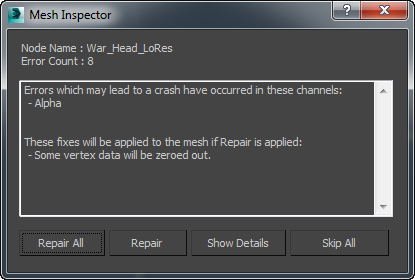
- Knotenname
- Zeigt den Namen des Objekts mit Fehlern an.
- Fehleranzahl
- Zeigt die Anzahl der gefundenen Fehler an.
- [Fehlerfenster]
- Beschreibt die gefundenen Fehler.
- Alle reparieren
- Klicken Sie hier, um alle Fehler in der Szene ohne weitere Benutzereingriff zu reparieren.
- Reparieren
- Klicken Sie hier, um das aktuelle Objekt zu reparieren. Wenn andere Objekte in der Szene Fehler aufweisen, wird das Dialogfeld Mesh Inspector erneut angezeigt.
- Details anzeigen
- Klicken Sie hier, um die Protokolldatei (max.log) zu öffnen und detailliertere Fehlermeldungen anzuzeigen. Meldungen vom Mesh Inspector werden am Ende des Protokolls angezeigt. Anmerkung: Bei Fehlermeldungen in der Protokolldatei steht "NAN" für "not a number" (keine Zahl) und "MNMesh" für "Bearbeitbares Poly".
- Alle überspringen
- Klicken Sie hier, um keine Fehler der Ebene 2 zu reparieren. Anmerkung: Durch Klicken auf
 (Schließen) zum Schließen des Dialogfelds Mesh Inspector werden die Reparaturen für das aktuelle Objekt übersprungen. Wenn andere Objekte in der Szene Fehler aufweisen, wird das Dialogfeld Mesh Inspector erneut angezeigt.
(Schließen) zum Schließen des Dialogfelds Mesh Inspector werden die Reparaturen für das aktuelle Objekt übersprungen. Wenn andere Objekte in der Szene Fehler aufweisen, wird das Dialogfeld Mesh Inspector erneut angezeigt.